
- •Введение
- •Как работать с этой книгой
- •Условности и сокращения
- •Новые возможности
- •Техническая поддержка и сопровождение
- •Получение лицензии на работу со спецификацией
- •Сетевой ключ аппаратной защиты
- •Локальный ключ аппаратной защиты
- •Глава 1. Объект спецификации
- •1.1. Объект спецификации и его свойства
- •1.1.1. Базовый объект
- •1.1.2. Вспомогательный объект
- •1.2. Состав объекта спецификации
- •1.2.1. Текстовая часть объекта спецификации
- •1.2.2. Геометрия объекта спецификации
- •1.2.3. Дополнительные параметры объекта спецификации
- •Глава 2. Структура спецификации
- •2.1. Разделы
- •2.1.1. Блоки разделов
- •2.1.2. Заголовки разделов и блоков разделов
- •2.2. Подразделы
- •2.3. Пустые строки
- •2.4. Резервные строки
- •2.5. Блоки исполнений
- •2.6. Сортировка объектов
- •2.6.1. Сортировка по возрастанию и по убыванию
- •2.6.2. Составная сортировка по возрастанию и по убыванию
- •2.6.3. Особые случаи составной сортировки
- •2.6.4. Сортировка для раздела документации
- •2.7. Простановка позиций
- •Глава 3. Взаимодействие спецификации с другими документами
- •3.1. Объекты спецификации в чертежах
- •3.2. Объекты спецификации в моделях
- •3.2.1. Деталь
- •3.2.2. Сборка
- •3.3. Подчиненный режим
- •3.4. Описание спецификации
- •3.5. Связь документов со спецификацией
- •3.5.1. Связь сборочного чертежа со спецификацией
- •3.5.2. Связь сборки со спецификацией
- •3.5.3. Связь документов с основной надписью спецификации
- •3.6. Синхронизация данных
- •3.6.1. Передача объектов из чертежа или сборки в спецификацию
- •3.6.2. Передача объектов из спецификации в чертеж и сборку
- •3.6.3. Передача данных между основной надписью спецификации и подключенными документами
- •3.6.4. Синхронизация данных при открытии спецификации
- •Глава 4. Интеграция с прикладными библиотеками
- •Глава 5. Интерфейс
- •5.1. Панель свойств
- •5.2. Панель Текущее состояние
- •5.3. Кнопки вызова команд
- •6.2. Выбор стиля спецификации
- •6.2.1. Текущая спецификация
- •6.2.2. Вновь создаваемые спецификации
- •6.3. Заполнение спецификации
- •6.3.1. Добавление нового объекта
- •6.3.2. Копирование объекта спецификации
- •6.3.3. Создание исполнений объектов спецификации
- •6.3.4. Удаление объекта спецификации
- •6.4. Ввод и редактирование текстовой части объекта спецификации
- •6.4.1. Ввод данных вручную
- •6.4.2. Ввод кодов и наименований документов
- •6.4.3. Вставка объектов из Конструкторской библиотеки
- •6.4.4. Редактирование текстовой части объекта спецификации
- •6.4.5. Использование шаблонов заполнения
- •6.4.6. Шаблонная текстовая часть в виде строки
- •6.4.7. Редактирование текстовой части, заполненной по шаблону
- •6.4.8. Использование предопределенных текстов
- •6.4.9. Полуавтоматический ввод данных в графы спецификации
- •6.5. Подключение и редактирование состава геометрии объекта спецификации
- •6.5.1. Включение геометрии в состав объекта спецификации
- •6.5.2. Изменение состава геометрии объекта спецификации
- •6.5.3. Просмотр геометрии объектов спецификации
- •6.6. Ввод и редактирование дополнительных параметров объекта спецификации
- •6.6.1. Настройки объекта спецификации
- •6.6.2. Дополнительные колонки
- •6.6.3. Подключение документа к объекту спецификации
- •6.7. Сортировка объектов
- •6.8. Простановка позиций
- •6.10. Отображение объектов, содержащих код и наименование документа
- •Глава 7. Работа с объектами спецификации в чертежах и моделях
- •7.1. Создание объектов спецификации в чертеже
- •7.1.1. Объекты спецификации из прикладных библиотек
- •7.1.2. Объекты спецификации из вставленных фрагментов
- •7.2. Создание объектов спецификации в модели. Общие сведения
- •7.3. Создание объектов спецификации в детали
- •7.4. Создание объектов спецификации в сборке
- •7.4.1. Внешние объекты
- •7.4.2. Внутренние объекты
- •7.4.3. Объекты спецификации из прикладных библиотек
- •7.4.4. Объекты спецификации из библиотек моделей
- •7.5. Редактирование объектов спецификации в документе
- •7.5.1. Редактирование состава геометрии объекта спецификации
- •7.5.2. Просмотр геометрии объектов спецификации
- •7.6. Удаление объекта спецификации из документа
- •7.7. Автоматическое создание и удаление объектов спецификации сборки
- •7.7.1. Создание объектов спецификации
- •7.7.2. Удаление объектов спецификации
- •Глава 8. Связь спецификации с чертежами и моделями
- •8.1. Взаимное подключение документов
- •8.1.1. Подключение спецификации к текущей сборке или чертежу
- •8.1.2. Подключение сборки или чертежа к текущей спецификации
- •8.2. Синхронизация данных
- •8.2.1. Передача объектов из чертежа или сборки в спецификацию
- •8.2.2. Передача объектов из спецификации в чертеж или сборку
- •8.2.3. Передача данных между основной надписью спецификации и подключенными документами
- •Глава 9. Типовые процедуры создания спецификации
- •9.1. Спецификация, связанная со сборочным чертежом
- •9.3. Полный комплект ассоциативных документов
- •9.4. Спецификация, не связанная с другими документами
- •Глава 10. Дополнительные возможности
- •10.1. Операции с объектами, содержащими геометрию
- •10.1.1. Удаление геометрии при удалении объекта спецификации
- •10.1.2. Удаление объекта спецификации при удалении геометрии
- •10.1.3. Копирование объекта спецификации при копировании геометрии
- •10.2. Подсчет суммы значений в колонках спецификации
- •10.3. Обработка числовых колонок спецификации
- •10.4. Создание заготовки чертежа на основе геометрии объекта спецификации
- •10.5. Разбиение спецификации на листы
- •10.6. Создание резервных строк в середине раздела спецификации
- •10.7. Включение и отключение показа объекта в таблице спецификации
- •10.8. Сохранение спецификации в других форматах
- •10.8.1. Экспорт во фрагмент
- •10.8.2. Экспорт в форматы DXF, DWG, IGES и eDrawing
- •10.8.3. Экспорт в форматы баз данных
- •10.9. Дополнительные листы
- •10.10. Нумерация листов
- •10.11. Печать спецификации
- •10.12. Спецификация на чертеже
- •10.12.1. Размещение на чертеже спецификации текущего стиля
- •10.12.2. Размещение на чертеже спецификаций разных стилей
- •10.12.3. Название спецификации на чертеже
- •10.13. Таблица изменений
- •10.14. Объекты разных спецификаций в одном чертеже
- •10.16. Использование марок/позиционных обозначений
- •Глава 11. Частные приемы формирования спецификаций
- •11.1. Групповые спецификации
- •11.1.1. Групповая спецификация по варианту Б
- •11.1.2. Групповая спецификация по варианту А
- •11.2. Спецификации с вложенными и дополнительными разделами
- •Глава 12. Создание простой спецификации, не связанной с другими документами
- •12.1. Создание новой спецификации
- •Упражнение 1. Проверка умолчательных настроек
- •12.2. Заполнение спецификации
- •Упражнение 3. Создание объектов спецификации
- •Упражнение 4. Создание раздела
- •Упражнение 5. Изучение свойств резервных строк
- •Упражнение 6. Сортировка и номера позиций
- •Упражнение 7. Создание объекта спецификации путем копирования
- •Упражнение 8. Создание исполнений объекта спецификации
- •Упражнение 9. Редактирование текстовой части объекта спецификации
- •Упражнение 10. Удаление объекта спецификации
- •Упражнение 11. Использование шаблонов заполнения
- •Упражнение 12. Редактирование текстовой части, заполненной по шаблону
- •Упражнение 13. Вспомогательные объекты спецификации
- •Упражнение 14. Вставка объекта спецификации из Конструкторской библиотеки
- •Упражнение 15. Шаблонная текстовая часть в виде строки
- •12.3. Окончательное оформление спецификации
- •Упражнение 16. Вставка разрыва страницы
- •Упражнение 17. Заполнение основной надписи
- •Упражнение 18. Печать спецификации
- •Глава 13. Создание спецификации, связанной со сборочным чертежом
- •Упражнение 19. Подготовительные действия
- •13.1. Объекты спецификации в чертеже
- •Упражнение 20. Создание объектов спецификации в чертеже
- •13.2. Геометрия объектов спецификации
- •Упражнение 21. Создание объекта спецификации, содержащего геометрию
- •Упражнение 22. Подключение геометрии к объекту спецификации
- •Упражнение 23. Просмотр геометрии объектов спецификации
- •Упражнение 24. Редактирование состава геометрии объектов спецификации
- •Упражнение 25. Создание объектов спецификации. Самостоятельная работа
- •13.3. Спецификация и Конструкторская библиотека
- •Упражнение 26. Получение объектов спецификации из прикладной библиотеки
- •13.4. Связь сборочного чертежа и спецификации
- •Упражнение 27. Подключение сборочного чертежа к спецификации
- •Упражнение 28. Передача объектов между спецификацией и чертежом
- •Упражнение 29. Передача обозначения и наименования изделия между спецификацией и чертежом
- •13.5. Автоматический и полуавтоматический ввод данных в спецификацию
- •Упражнение 30. Подключение чертежа к объекту спецификации. Обмен данными между объектом и подключенным документом
- •13.6. Дополнительные колонки спецификации
- •Упражнение 31. Ввод данных в дополнительные колонки
- •Упражнение 32. Сложение значений в дополнительных колонках
- •13.7. Задания для самостоятельного выполнения
- •Упражнение 33. Оформление и печать спецификации
- •Упражнение 34. Создание спецификации
- •Упражнение 35. Создание объектов спецификации в деталях
- •Упражнение 36. Создание объектов спецификации в подсборке
- •14.2. Передача объектов из сборки в спецификацию
- •Упражнение 38. Вставка объектов спецификации из прикладной библиотеки
- •14.3. Полный комплект ассоциативных документов
- •Упражнение 39. Создание спецификации, связанной со сборкой и сборочным чертежом
- •Глава 15. Создание групповой спецификации
- •Упражнение 40. Создание групповой спецификации по варианту Б
- •Упражнение 41. Создание групповой спецификации по варианту Б с числом исполнений более десяти
- •Упражнение 42. Создание групповой спецификации по варианту А
- •Глава 16. Стиль спецификации
- •16.1. Компоненты стиля
- •16.2. Использование механизмов спецификации для создания других документов
- •Глава 17. Настройка существующей спецификации
- •17.1. Общие настройки спецификации
- •17.1.1. Отключение связи сборки и спецификации
- •17.2. Настройка разделов спецификации
- •17.2.1. Общая настройка раздела
- •17.2.2. Настройка подразделов
- •17.2.3. Настройка блоков вложенных разделов
- •17.3. Настройка блоков исполнений
- •17.4. Настройка блоков дополнительных разделов
- •Глава 18. Изменение стиля существующей спецификации
- •Глава 19. Создание пользовательского стиля спецификации
- •19.1. Общие сведения
- •19.2. Типовая последовательность действий при создании пользовательского стиля спецификации
- •Глава 20. Создание пользовательских шаблонов заполнения
- •20.1. Общие сведения
- •20.2. Типовая последовательность действий при создании пользовательского шаблона заполнения
- •20.3. Приемы создания шаблонов заполнения
- •Глава 21. Пользовательские шаблоны заполнения
- •21.1. Подготовительные действия
- •Упражнение 43. Создание библиотеки атрибутов
- •21.2. Формирование шаблона
- •Упражнение 44. Создание табличного атрибута
- •21.3. Настройка правил сортировки
- •Упражнение 45. Ввод ключей, задающих последовательность сортировки
- •21.4. Подготовка шаблона к использованию в спецификации
- •Упражнение 46. Задание ключей типа атрибута
- •21.5. Задания для самостоятельного выполнения
- •Упражнение 47. Создание нового типа атрибута
- •Упражнение 48. Изучение шаблонов, входящих в стандартную поставку
- •Упражнение 49. Создание шаблона для обозначения материала
- •21.6. Использование шаблона заполнения
- •Упражнение 50. Проверка работы пользовательского шаблона
- •21.7. Включение шаблона в стиль спецификации
- •Упражнение 51. Проверка возможности подключения пользовательского шаблона
- •Упражнение 52. Включение шаблона в стиль спецификации
- •Упражнение 53. Проверка работы подключенного шаблона
- •21.8. Автоматическое формирование записи из текста
- •Упражнение 54. Создание объектов спецификации с текстовой частью в виде строки
- •Упражнение 55. Коррекция правил сортировки
- •21.9. Дополнительная настройка сортировки
- •Упражнение 56. Задание порядка следования значений в полях
- •Глава 22. Пользовательский стиль спецификации
- •22.1. Подготовительные действия
- •Упражнение 57. Создание библиотеки основных надписей, оформлений и стилей спецификаций
- •22.2. Формирование бланка спецификации
- •Упражнение 58. Создание основной надписи и таблицы спецификации
- •Упражнение 59. Создание оформления спецификации
- •Упражнение 60. Проверка правильности бланка спецификации
- •22.3. Формирование стиля спецификации
- •Упражнение 61. Создание нового стиля
- •Упражнение 62. Выбор оформления
- •Упражнение 63. Настройка колонок
- •Упражнение 64. Настройка дополнительных колонок
- •Упражнение 65. Настройка разделов
- •Упражнение 66. Настройка подразделов
- •Упражнение 67. Настройка колонок в разделе
- •Упражнение 68. Подключение шаблонов заполнения
- •Упражнение 69. Настройка общих свойств спецификации
- •22.4. Проверка стиля спецификации
- •Упражнение 70. Проверка созданного стиля спецификации
- •Указатель терминов

Глава 19.
Создание пользовательского стиля спецификации
19.1.Общие сведения
В составе системы КОМПАС!3D поставляются стили спецификаций, позволяющие оформить спецификации и другие табличные документы по ГОСТ (конкретные номера стандартов указаны в названиях стилей).
Стили спецификаций, поставляемые в составе дистрибутива КОМПАС!3D, хранятся в файлах Graphic.lyt и Vector.lyt, расположенных в папке ...\Sys.
Для создания спецификации, которая будет оформляться и заполняться по другим пра! вилам (например, по стандарту предприятия), требуется присвоить этой спецификации стиль, содержащий все нужные параметры и настройки.
О параметрах и настройках, которые могут быть изменены при формировании пользо! вательского стиля спецификации, подробно рассказано в главе 16 на с. 182.
Следует отметить, что обычно новый стиль спецификации формируется для создания документов на бланке, которого нет в составе существующих стилей. Нецелесообразно создавать разные стили, отличающиеся только параметрами, которые можно настроить для каждой отдельной спецификации (например, количеством резервных строк в разде! ле).
Тем не менее, если стиль спецификации, который предстоит создать, мало отличается от уже имеющегося, то этот последний можно использовать в качестве прототипа. Это возможно, если новый стиль создается в той же библиотеке, где находится прототип.
Перед созданием нового стиля выделите стиль!прототип. На вопрос системы об исполь! зовании выбранного стиля в качестве прототипа ответьте «Да».
Вновь созданный стиль будет иметь те же настройки, что и стиль!прототип — вам оста! нется лишь откорректировать их.
19.2.Типовая последовательность действий при создании пользовательского стиля спецификации
1.Перед созданием нового стиля спецификации требуется хорошо продумать все его на! стройки.
1.1.На каком бланке будет выпускаться новая спецификация? Какие таблицы нужны для ввода объектов спецификации и заполнения ее основной надписи?
1.2.Какие в ней будут разделы и подразделы? Какие свойства должен иметь каждый раздел (сортировка и нумерация объектов в нем и т.д.)?
1.3.Какие в ней будут колонки?
203

Часть IV. Пользовательские настройки спецификации
1.4.Данными какого типа будут заполняться колонки в каждом разделе? В каких раз! делах колонки не должны заполняться?
1.5.Какие дополнительные колонки нужны в спецификации? Данными какого типа они будут заполняться? Потребуется ли суммировать значения в них?
1.6.Должна ли спецификация поддерживать ассоциативную связь с чертежами и мо! делями?
1.7.Требуется ли рассчитывать в ней номера позиций и зоны?
1.8.Будет ли спецификация групповой? Если да, каким способом должна представ! ляться информация об исполнениях изделия?
1.9.Потребуется ли создавать в спецификации объекты!исполнения?
1.10.Требуется ли в спецификации наличие блоков дополнительных разделов? Если да, то какие именно блоки нужны и какие разделы должны входить в каждый из них?
1.11.Требуется ли в каких!либо разделах спецификации наличие блоков вложенных разделов? Если да, то какие именно блоки нужны и какие разделы должны вхо! дить в каждый из них?
1.12.Какие из существующих шаблонов заполнения могут использоваться в различных разделах? Справьтесь о комбинациях ключей типов атрибутов, соответствующих этим шаблонам.
2.Если основной надписи, необходимой для создания спецификации, не существует, со! здайте ее. Можно воспользоваться похожей основной надписью в качестве прототипа. В состав основной надписи должна входить таблица для ввода объектов спецификации. Для нее должна быть включена опция Использовать для спецификации. «Шапка» этой таблицы может содержать названия колонок. Остальные ячейки этой таблицы должны быть пусты. В их расширенном формате должен быть выбран тип Для таблицы спецификации, характер вводимых данных и указан номер строки таблицы.
3.Создайте оформление, содержащее основные надписи (бланки) для первого и последу! ющих листов спецификации.
4.Если нужных шаблонов заполнения нет, создайте их (см. главу 20). Постарайтесь вос! пользоваться шаблонами!прототипами.
5.Чтобы создать новый стиль, вызовите команду Сервис — Библиотеки стилей —Стили спецификаций. В появившемся диалоге выберите библиотеку, в которой будет созда! ваться новый стиль, и нажмите кнопку Создать стиль.
На экране появится диалог Стиль спецификации. В нем и в порождаемых им диалогах будут настраиваться все параметры стиля спецификации.
6.Введите имя стиля и номер стиля в библиотеке.
7.На вкладке Оформление выберите оформление первого и последующих листов специ! фикации.
8.На вкладке Настройка произведите настройку общих параметров.
9.На вкладке Колонки нажмите кнопку Сформировать по умолчанию и настройте па! раметры каждой колонки.
204
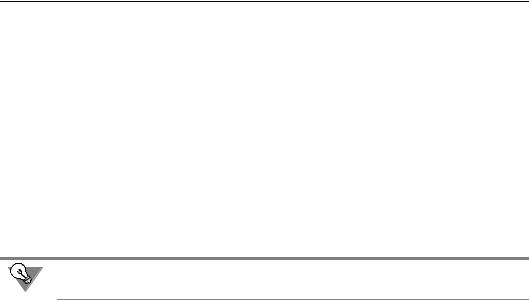
Глава 19. Создание пользовательского стиля спецификации
10.На вкладке Дополнительные колонки создайте список дополнительных колонок и на! стройте их.
11.На вкладке Разделы создайте список разделов и настройте их. Уточните правила ввода и сортировки объектов в каждом разделе и правила заполнения колонок в нем.
12.При необходимости на вкладке Блоки исполнений настройте правила ввода и отобра! жения информации об исполнениях.
13.При необходимости на вкладке Блоки дополнительных разделов включите исполь! зование блоков дополнительных разделов и настройте их.
14.Протестируйте новый стиль спецификации: создайте спецификацию с новым стилем, заполните ее разделы, проверьте связь со сборочным чертежом, заполнение дополни! тельных колонок, сортировку, простановку позиций, прочие параметры и настройки.
15.При необходимости исправьте настройки стиля спецификации и вновь опробуйте новый стиль.
Не пренебрегайте проверкой нового стиля спецификации — в дальнейшем это позволит избежать множества ошибок при выпуске спецификаций с данным стилем.
205
